wps文档怎么加水印?加水印是一种很好的保护知识产权或原创的方法,下文介绍wps文档添加水印图文教程,一起和小编来了解下吧!
wps文档添加水印图文教程:
打开文档,工具菜单选择:插入—文本框—横向文本框。
然后点击文档中部,之后输入说明文字,最好调节一下文字大小和颜色,以便和文档内容区分开来。之后将鼠标移动到横向文本框边缘,变成四个箭头时点击鼠标右键,在右键菜单中选择“设置对象格式”
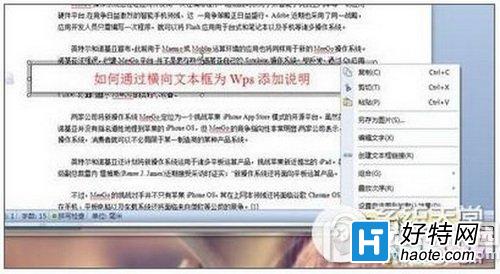
之后的设置很重要,我们现在“颜色与线条”中,将填充颜色设为“无填充颜色”;同事将线条颜色设为“无线条颜色”
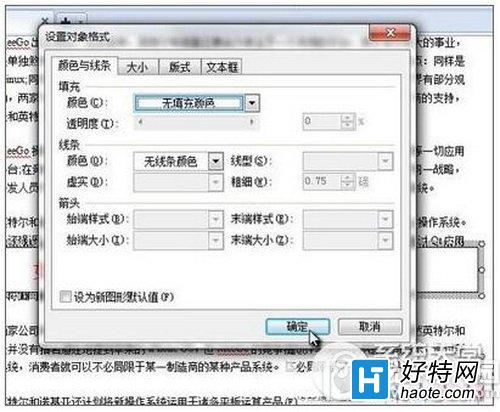
然后在“大小”设置中,设定好旋转度数,这个视个人喜好而定。
在“版式”设置中,选择“衬于文字下方”
在“文本框”设置中,勾选“允许文字随对象旋转”,之后确定。
小编推荐阅读